Cum să vă autentificați Administratorul site-ului WordPress
Publicat: 2024-02-08Dacă sunteți nou în lumea minunată a WordPress, s-ar putea să vă simțiți puțin copleșiți de gândul la zona dvs. de administrare a site-ului WordPress de conectare sau tabloul de bord WordPress. Nu-ți face griji, te am cu spatele!
În acest blog, vă voi ghida prin procesul de conectare la administratorul site-ului dvs. WordPress, astfel încât să puteți începe să vă gestionați site-ul ca un profesionist.
Indiferent dacă sunteți un începător total sau aveți nevoie doar de o reîmprospătare rapidă, vă voi oferi instrucțiuni ușor de urmat și câteva sfaturi utile pe parcurs.
Cuprins
Ce este WordPress și ce face WordPress incredibil?
Explorând incredibilitatea WordPress:-
WordPress este o platformă populară și ușor de utilizat pentru crearea de site-uri web, care permite utilizatorilor să-și creeze și să-și gestioneze site-urile cu ușurință.
Este adesea menționată ca o „lume minunată” datorită următoarelor sale caracteristici și a gamei extinse de plugin-uri și teme care fac crearea și gestionarea site-urilor web accesibile utilizatorilor de toate nivelurile de calificare.
Flexibilitatea și natura sa ușor de utilizat au făcut din acesta o alegere de preferat pentru mulți proprietari și dezvoltatori de site-uri web.
- Interfață prietenoasă : WordPress oferă o interfață intuitivă și ușor de utilizat, făcând-o accesibilă atât pentru începători, cât și pentru utilizatorii experimentați.
- Caracteristici personalizabile : Cu o gamă largă de teme personalizabile, pluginuri și instrumente, WordPress permite utilizatorilor să creeze site-uri web unice și personalizate, adaptate nevoilor lor specifice.
- Biblioteca extinsă de pluginuri : biblioteca extinsă de pluginuri a platformei oferă funcționalități și caracteristici suplimentare, permițând utilizatorilor să-și îmbunătățească site-urile web fără a fi nevoie de abilități avansate de codare.
- Accesibilitate : natura open-source a WordPress și suportul vast al comunității fac ca utilizatorii să caute ajutor, să împărtășească cunoștințe și să colaboreze cu alții din comunitatea WordPress într-o lume minunată.
- Flexibilitate : WordPress este adaptabil la diferite tipuri de site-uri web, de la bloguri și portofolii la magazine de comerț electronic și site-uri web de afaceri, făcându-l o platformă versatilă și puternică pentru crearea și administrarea site-urilor web.
Așadar, haideți să intrăm și să vă punem pe calea către stăpânirea administratorului WordPress!
Cum să vă autentificați Administratorul site-ului WordPress
Pasul 1: Accesarea paginii de conectare
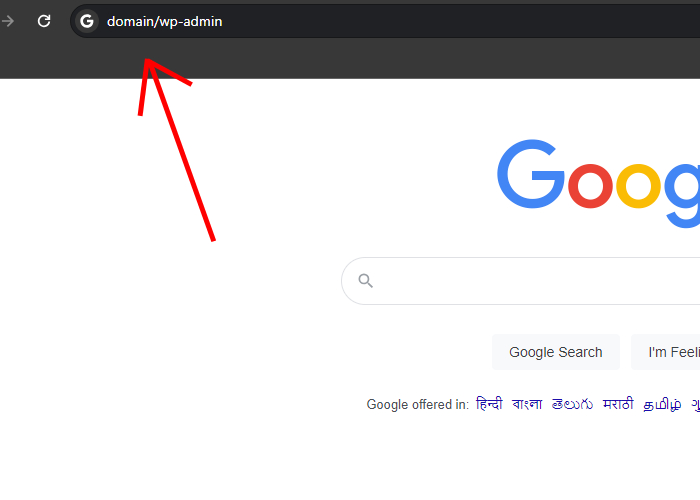
Puteți accesa pagina de conectare a site-ului dvs. WordPress adăugând „/wp-admin” la sfârșitul adresei URL a site-ului dvs. Aceasta vă va duce la pagina de conectare.
Pentru a înțelege mai bine, trebuie doar să urmați instrucțiunile de mai jos: -
- Deschideți browserul web și introduceți adresa URL a site-ului dvs. WordPress în bara de adrese.
- După adresa URL, adăugați „ /wp-admin ” și apăsați Enter. ( Puteți consulta imaginea de mai sus pentru ajutor . )
- Aceasta vă va duce la pagina de administrare a site-ului WordPress de conectare.
Adresă URL:-

Adresa URL de conectare nu este întotdeauna aceeași. Poate diferi de la un site la altul. Putem schimba adresa URL de conectare WordPress (URL personalizat) în pași simpli.
Despre adrese URL pot apărea și următoarele întrebări în mintea dvs.: -
- Care este procesul de localizare a adresei URL de conectare pentru un anumit site web sau platformă?
- Poate cineva să îndrume cum să găsiți pagina de conectare pentru un anumit site web?
Te voi ajuta și cu asta doar CLICK AICI ➥ a sti.
Pasul 2: Introduceți numele de utilizator și parola
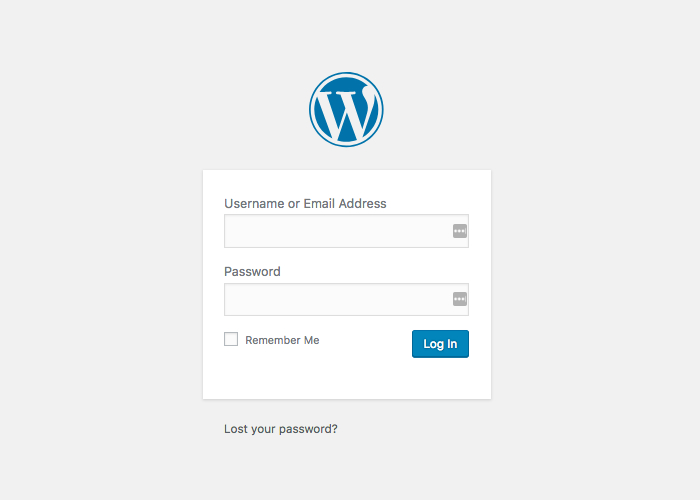
Pentru a introduce numele de utilizator și parola create în timpul procesului de instalare WordPress, urmați acești pași:
- Pe pagina de administrare a site-ului WordPress de conectare, introduceți numele de utilizator în câmpul „Nume utilizator”.
- Apoi, introduceți parola în câmpul „Parolă”.
- Faceți clic pe butonul „Autentificare” pentru a accesa tabloul de bord al site-ului dvs. și pentru a începe să vă gestionați conținutul.
Dacă v-ați uitat numele de utilizator sau parola, puteți utiliza opțiunea „V-ați pierdut parola?” link pe pagina de conectare pentru a vă reseta acreditările.
Vrei să înveți Personalizarea paginii de conectare WordPress :-
Doriți să aflați cum să personalizați fundalul și logo-ul pe pagina dvs. de administrare a site-ului WordPress de conectare?
Efectuarea acestor personalizări poate îmbunătăți experiența utilizatorului și poate face site-ul dvs. în evidență.
FAQ
Î: Ce avantaje vine cu utilizarea unei adrese URL personalizate de conectare?
Răspuns : Utilizarea unei adrese URL de conectare personalizată oferă numeroase beneficii, inclusiv securitate sporită, susceptibilitate scăzută la atacuri de tip phishing, control mai mare asupra procesului de conectare WordPress și îmbunătățirea generală a securității site-ului web.
Î: Ce ar trebui să fac dacă uit adresa URL personalizată de conectare?
Răspuns : Uitarea adresei URL de conectare personalizată poate face dificilă accesarea tabloului de bord de conectare WordPress. Este important să păstrați o evidență a adresei URL personalizate într-o locație sigură pentru a evita această problemă.
Î: Am nevoie de abilități de codare pentru a personaliza pagina de conectare WordPress?
Răspuns: Nu, personalizarea paginii de conectare WordPress cu un plugin nu necesită abilități de codare. Pluginurile oferă o interfață ușor de utilizat pentru personalizare.
Concluzie
Conectarea la pagina dvs. de administrare a site-ului WordPress de conectare este un proces simplu care poate fi realizat în doar câțiva pași simpli.
Urmând instrucțiunile furnizate în acest blog, nu ar trebui să aveți probleme la accesarea tabloului de bord al site-ului dvs. și la efectuarea oricăror modificări sau actualizări necesare.
A ști cum să te autentifici la pagina de administrare a site-ului WordPress Login WordPress este crucial pentru gestionarea eficientă a unui site web.
Tabloul de bord admin oferă acces la diverse instrumente și funcții care permit utilizatorilor să-și personalizeze și să-și controleze site-ul web.
Citeşte mai mult-
- Cum să ștergeți teme din WordPress în pași simpli
- Cele mai bune 7 plugin-uri de securitate WordPress pentru protecție înaltă (Maximizați securitatea)
- Cum se creează o pagină personalizată de eroare 404 în WordPress
- Cum să configurați proprietatea Google Analytics 4 pentru site-ul dvs. web
